Чи замислювалися ви коли-небудь, що є основою вашого персонального комп'ютера. Так, це може бути процесор, і пам'ять, і відеокарта. Проте основним елементом системного блокує материнської плати.
Визначення
Що таке материнська платня? Це основна мікросхема вашого ноутбука, комп'ютера або телефону, що служить для забезпечення взаємодії всіх пристроїв та плат розширення, що підключаються до гаджета.
Логічно "материнка" поділяється на північний та південний міст. Північний міст, чиї функції у деяких сучасних виробах перенесені на центральний процесор, з'єднує процесор з материнською платоюта відповідає за взаємодію всіх внутрішніх платта їх з'єднання з південним мостом. Південний містконтролює взаємодію всіх зовнішніх пристроїві з'єднує їх з північним мостомчи процесором.
Що таке материнська платня офіційними термінами? Це багатошарова друкована плата, що є основою побудови ЕОМ.
Будова
Розібравшись із визначенням того, що таке материнська плата, розберемося з її будовою на фізичному рівні. На будь-якій "материнці" присутні роз'єми для плат розширення та зовнішніх пристроїв.
- Порти зовнішніх пристроїв ps/2 для клавіатури та мишки або додаткові USB-роз'єми під них.
- У старих материнських платах були присутні порти COMдля принтерів, зараз їх замінюють уніфікованими USB.
- AGP та PCI Expressдля відеокарти
- Слоти DDR під оперативну пам'ять.
- Порти для підключення жорстких дисківта дисководів.
- І, звісно, роз'єми для підключення живлення.

Кількість портів може різнитися для різних моделей"материнок". Прочитати модель і назву материнської плати, а також версію БІОСу, встановленого на ній, можна прямо на маркуванні. Там же вказується виробник та версія чіпсету. Після загального екскурсу у будову пристрою проведемо огляд материнських плат різних виробників.
ASUS
Рівень та якість виробів дуже різняться. Насамперед вони відрізняються за кількістю роз'ємів для плат розширення, вбудованою звуковою картою і типом підтримуваного процесора. Якщо ви маєте намір міняти свою "материнку", обов'язково уточнюйте у продавців або уважно читайте технічні характеристикипристрої та підтримуваних сокетів.
![]()
Одна з останніх материнських плат "Асус" преміум-рівня - ASUS Z87-PRO має наступні характеристики:
- форм-фактор ATX;
- сокет LGA1150;
- 4 слоти DDR3 DIMM, 1333-3000 МГц;
- підтримка SLI/CrossFireX;
- роз'єми SATA: 6 Гбіт/с - 8;
- Wi-Fi 802.11n, Bluetooth.
При ціні 11,5 тисячі рублів технічні характеристики сильно занижені. Для звичайних користувачівне рекомендується брати такі вироби, оскільки потім не оберешся клопоту з їх заміною та ремонтом.
А ось материнська плата ASUS B85-PLUS, що стоїть у магазинах від 5000 рублів, з характеристиками, зазначеними нижче, стане непоганим рішенням для економних людей:
- материнська плата форм-фактора ATX;
- сокет LGA1150;
- чіпсет Intel B85;
- 4 слоти DDR3 DIMM, 1066-1600 МГц;
- підтримка CrossFire X;
- рознімання SATA.
Відсутність Wi-Fi легко компенсується ціною, оскільки купити USB-модем з Wi-fi за 300 рублів простіше, ніж доплачувати за вбудовану функцію.

Ще один лідер у виробництві комп'ютерної техніки- Компанія Acer. Будь-яка материнська плата Acerвідрізняється підвищеною надійністю, однак і коштує вона недешево. Якщо ви берете ноутбук цього виробника, будьте готові віддати від 40 000 рублів. Але це того коштуватиме. Варто зауважити, що Acer не займається безпосереднім виробництвом материнських плат, а лише виконує збирання своїх гаджетів на готових варіантах. Наведемо докладний оглядматеринських плат, використовуваних Acer.
890GXM-G65
Материнська плата, що використовується в ноутбуці Acer aspire 5742g:
- У БІОС спочатку вшита підтримка наступного покоління процесорів AMD AM3+.
- Вбудована в БІОС утиліта для оверклокінгу дозволяє підвищити продуктивність процесора одним натисканням клавіші майже в 5 разів.
- У будові використовуються твердотільні конденсатори, більш стійкі до температури, а відсутність у них рідини підвищує їх надійність у тому плані, що стає неможливим витік і псування самої материнської плати при їх виході з ладу.
- Інтерфейс USB 3.0 має підвищену пропускну спроможність- До 5 Гб в секунду.
- Що дозволяє повністю реалізувати сучасні швидкості жорсткихдисків роз'єм SATA 6 Гб на секунду.
- Багато утиліт, що знімають обмеження в БІОС і процесорі, що дозволяють збільшити продуктивність всього комп'ютера повністю.
890FXA-GD70
Материнська плата Acer, що є наступним ступенем у розвитку 890 серії:
- Розвинена технологія підтримки нових процесорів.
- Сучасні танталові конденсатори, які прослужать у 8 разів довше за твердотільні.
- Також підтримка виробником оверклокінгу в один натиск.
- Останні версії інтерфейсів USBта SATA.
- Якісний звук HD.
- Утиліта M-Flash, що дозволяє створювати резервні копіїБІОС на флеш-носіях.

Збираємо самі
Дізнавшись, які бувають материнські плати та обравши відповідну під ваш комп'ютер, необхідно дізнатися, як встановити материнську платуна нього:
- Насамперед відключаєте живлення комп'ютера від мережі.
- Встановлюєте мікросхему материнської плати всередині корпусу персонального комп'ютера.
- В першу чергу підключаєте всі дрібні деталі, такі як дроти живлення передньої панелі та кулера.
- Потім здійснюйте підключення довгих шлейфів до материнської плати. Це можуть бути дроти від жорсткого диска, дисководу та блоку живлення.
- Наразі встановлюємо плати розширення. Переплутати гнізда їм неможливо, оскільки вони абсолютно різняться формою. Встановлюємо карти пам'яті, відеокарту, мережеву та звукові картипо необхідності.
- Увага! Після всіх попередніх етапів кришку системного блоку не варто закривати!
- Підключаєте до задньої панелі вашого персонального комп'ютера всі необхідні вводу-виводу, такі як клавіатура, мишка, монітор і так далі.
- Якщо якісь гнізда западають надто глибоко в корпус, ви можете поправити їх зсередини.
- Тепер можна закривати кришку системного блоку.
- Підключаєте блок живлення до розетки.
- На задній панелі комп'ютера, там, звідки виходять дроти блоку живлення, перемикаєте кнопку стан "|". Таким чином ви включаєте живлення комп'ютера. На старих блоках живлення цієї кнопки немає.
- Можете запускати комп'ютер.

Підсумок
Дізнавшись, що таке материнська плата, тепер ви розумієте, що її ціна та якість дуже сильно залежать від виробника. Однак пам'ятайте, що дорогі "материнки" не завжди найкращі. З розвитком комп'ютерної сфери виробники намагаються додати до них якнайбільше різних функцій, не завжди потрібних користувачеві. Простіше заощадити на дорогих комплектуючих і спокійно пропрацювати за комп'ютером кілька років, навіть не помічаючи різниці. Адже з десяток років тому про сьогоднішні розробки ніхто і не чув, проте комп'ютери служили своїм господарям набагато довше, а не ламалися через півроку роботи навіть з чинною гарантією. Загалом, вирішувати вам, але не ставтеся до завдання вибору материнської плати надто недбало.
Ця стаття написана спеціально для того, щоб пояснити, як правильно встановити материнську плату в системний блок Вашого комп'ютера.
Материнська плата - дуже важлива частина комп'ютера, до якої підключаються такі елементи: кулер, процесор, відеокарта, жорсткий диск, оперативна пам'ять. Все вищезгадане - найголовніші елементи у Вашому комп'ютері.
Ну а тепер перейдемо до процесу встановлення материнської плати в системний блок. Для цієї простої операції нам знадобиться: звичайно, сам корпус з блоком живлення і комплект болтиків. Як правило, болтики можна знайти всередині щойно купленого системного блоку. Якщо ж там їх не виявите - знайдіть відповідні за розміром в магазині.
Відкриваємо кришку системного блоку. Акуратно, щоб нічого не пошкодити, прикладаємо вашу материнську плату на місце передбачуваного вами прикручування. Акуратно намічаємо ті отвори і поки що відкладаємо материнську плату убік. Беремо до рук болтики і акуратно закручуємо їх на помічені при минулому дії місця. Після того, як закінчили, знову беремо материнську плату, встановлюємо її всередині системного блоку і акуратно прикручуємо гвинтиками.
![]()
Від блоку живлення у вас повинні йти 2 кабелі: чотирьох піновий конектор і двадцятичотирьох піновий конектор.
Відразу беремо чотири пінові і підключаємо його до роз'єму материнської плати, де написано ATX_12V. Після цього беремо вже двадцять чотири піновий конектор і підключаємо до роз'єму ATX. Вітаю, харчування до материнської плати успішно підключене, і тепер нам залишилося підключити лише дроти від корпусу до роз'єму F_PANEL.

Цей роз'єм знайти вам не складе проблем. Перш ніж виконувати підключення проводів до Вашої материнської плати, необхідно вивчити інструкцію до купленої Вами плати. У різних моделейматеринських плат різні способипідключення. Підключаємо (після ОБОВ'ЯЗКОВОГО вивчення інструкції) до материнської плати дроту PWR-LED, HDD-LED, RESET-SW, SPEAKER, PWR-SW.

PWR-SW – відповідає за увімкнення комп'ютера.
RESET-SW – відповідає за перезавантаження комп'ютера.
SPEAKER – Динамік, що сповіщає про несправність комп'ютера.

Привіт друзі! Якщо ви комп'ютерний ентузіаст, то навчитись самостійнозбирати комп'ютер для вас не складе особливих труднощів.
Коли я написав цю статтю, то відразу показав її людині, яка жодного разу не збирала персонального комп'ютера. Він уважно її прочитав і став ставити мені питання, з яких я зрозумів, що публікацію потрібно терміново доповнити безліччю дрібниць, тільки тоді вона стане зрозумілою початківцем, в результаті я кілька разів майже повністю переписував статтю і ось тільки тепер пропоную на ваш суд.
У своїй минулій публікації я пояснив вам, а сьогодні ми самостійно зробимо класичне складанняПК.Збирати комп'ютер найкраще на столі, щоб вам все було видно і максимально зручно. Почнемо знанесення термопасти на процесор та встановлення його в сокет материнської плати, потім компонуємо процесорний кулері підключимо йогоПісля цього вставимо в спеціальні роз'єми на материнці модулі оперативної пам'яті, далі монтуємо блок живлення в корпус і стягуємо дроти, закріплюємо в системнику SSD, HDD, і тільки після цього встановлюємо в корпус материнську плату.
По-перше, нам потрібно купити термопасту та нанести тонким шаром на процесор. Коштує вона недорого і продається зазвичай разом із спеціальною твердою карткою, за допомогою якої, буквально, розмазується по поверхні. Навіщо потрібна термопаста? У ході роботи процесор сильно нагрівається і за допомогою термопасти ефективно відводить тепло радіатору охолодження.


Встановлення процесора на материнську плату
Тепер встановлюємо процесор у , у моєму випадку i5 6400 та Asrock z170m pro4s. Встановлювати процесор в сокет варто дуже обережно і акуратно, щоб його не пошкодити. Особливо це стосується процесорів фірми AMD, оскільки на відміну від процесорів Intel, які мають контактні майданчики, уперших є так звані "ніжки", погнувши які процесор перестане працювати. Отже, відкриваємо гніздо сокета на материнській платі за допомогою бічної клямки і дивимося на ключі, які показують нам, як правильно слід вставляти процесор.


Беремо процесор в руки і бачимо, що на ньому є відповідні виїмки, і трикутник у куточку, завдяки яким буде складно помилитися в процесі установки.

Акуратним рухом руки просто кладемо процесор у гніздо,
Переконуємося, що він там не бовтається і закриваємо бічну клямку.

Кулер охолодження процесора
Далі, я волію обмундирувати материнську плату за повній програміі встановлюю на неї та оперативну пам'ять відразу ж, поза корпусом, бо особисто мені з моїми великими рукамиробити це у тісному просторі (всередині корпусу) проблематично.
Отже, дивимося на материнську плату і бачимо спеціальні роз'єми під кріплення кулера, туди ми з вами його і поставимо.

Робиться це просто, беремо кулер, потрапляємо в отвори спеціальними ніжками та замикаємо їх.

Після встановлення все буде виглядати так.

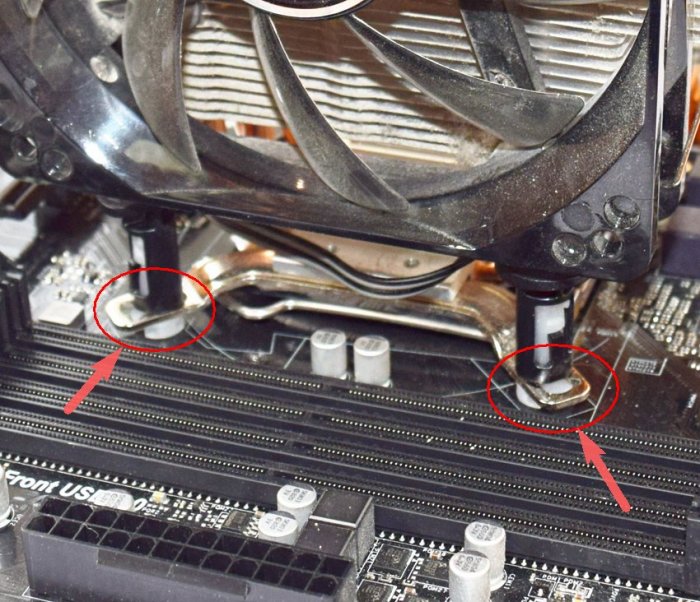

Не забуваємо також підключити живлення кулера у спеціальний роз'єм на материнській платі під назвою CPU FAN.


Оперативна пам'ять
Блок живлення
Тепер коли материнська плата повністю заряджена, переходимо до установки в корпус. Багато хто радить встановлювати в корпус спочатку материнську плату, я ж віддаю перевагу і рекомендую вам починати з БП, адже якщо наслідувати мою пораду можна і всі необхідні дроти протягнути належним чином і уникнути пошкоджень мамки, так як блок, як правило, дуже великий і займає багато місця . Один незграбний рух і можна легко пошкодити мікросхеми - до побачення материнка. У моєму випадку корпус GMC Forge та БП Aerocool KCAS 600W.
Встановлення блоку процес дуже простий. Ставимо, протягуємо дроти за своїм бажанням і закручуємо шурупи у спеціальні отвори на корпусі ззаду.




Хочу зазначити, що блок живлення завжди встановлюється таким чином, щоб вентилятор був спрямований вниз, при нижньому кріпленні блоку. Усередині корпусу можна сказати свій мікроклімат і своя температура, тому краще, якщо блок живлення втягуватиме прохолодне повітря зовні, а не теплий зсередини.
Твердотільний накопичувач SSD та жорсткий диск
Тепер до встановлення материнської плати з тієї ж причини аналогічна до блоку живлення. Вставляємо твердотільний накопичувачі вінчестер у відповідні кошики, якщо вони є, якщо їх немає, просто прикручуємо до корпусу. У мене в системі буде наполегливо працювати Patriot Spark 128gb і Seagate Barracuda 7200 1000gb.


Материнська плата
Переходимо до встановлення материнської плати у корпус. На самій мамці є спеціальні отвори для кріплення, залежно від моделі, кількість цих отворів може відрізнятися. Вставляємо материнку в корпус відповідно до цих кріплень і закручуємо шурупами, які обов'язково йдуть у комплекті з корпусом.


Живлення процесора
Ну і, нарешті, нам залишилося все це добро підключити між собою. Почнемо з живлення процесора. Роз'єм під живлення буває 4pin та 8pin і знаходиться, як правило, безпосередньо біля процесора. Знаходимо відповідний кабель біля блока живлення та підключаємо.
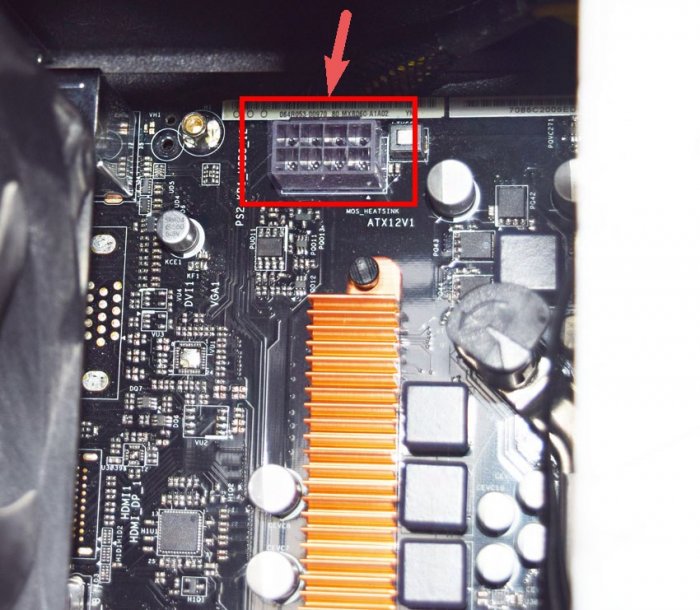

Живлення материнської плати



Корпусний кулер
Переходимо до підключення корпусних кулерів на вдування/видування. Під'єднуються вони у відповідні роз'єми на материнській платі під назвою CHA FUNабо SYS FANчи аналогічним.


Тепер підключимо наші накопичувачі інтерфейсними кабелями SATA у відповідні слоти на материнській платі.
Не забуваємо підключити додаткове харчуванняна наші накопичувачі. У моєму випадку це можна зробити з зворотного бокукорпуси.![]()



























